bài tập coreldraw cơ bản
Trong bài viết này, chúng tôi sẽ giới thiệu bài tập CorelDRAW cơ bản cho người mới bắt đầu, nó sẽ giúp bạn làm quen với giao diện và các tính năng cơ bản của phần mềm. Trong phần cuối, chúng tôi cũng sẽ trả lời các câu hỏi thường gặp để giúp bạn hiểu rõ hơn về CorelDRAW.
1. Tìm hiểu giao diện của CorelDRAW
Khi mở CorelDRAW lần đầu, chúng ta sẽ được chào đón bằng giao diện chính của phần mềm. Giao diện của CorelDRAW bao gồm một số thành phần chính, bao gồm:
– Thanh menu: Nơi bạn có thể truy cập vào các lệnh và tính năng của phần mềm.
– Thanh công cụ và thanh trạng thái: Chứa các công cụ để tạo và chỉnh sửa các đối tượng trong thiết kế.
– Khung làm việc: Nơi bạn sẽ tạo ra thiết kế của mình.
Hãy thử chạy CorelDRAW và khám phá các thành phần của giao diện.
2. Vẽ các hình cơ bản
Sau khi quen với giao diện, tiếp theo là vẽ các hình cơ bản. CorelDRAW cung cấp các công cụ để tạo ra các hình đơn giản như hình tròn, hình vuông và hình tam giác.
Để vẽ hình tròn, bạn cần chọn công cụ Elipse Tool trên thanh công cụ, kéo chuột để vẽ hình tròn và thả chuột khi bạn đã tạo ra hình tròn theo kích thước mong muốn.
Để vẽ hình vuông, bạn cần chọn công cụ Rectangle Tool trên thanh công cụ, kéo chuột để vẽ hình vuông và thả chuột khi bạn đã tạo ra hình vuông theo kích thước mong muốn.
Để vẽ hình tam giác, bạn cần chọn công cụ Polygon Tool trên thanh công cụ, kéo chuột để vẽ hình tam giác và thả chuột khi bạn đã tạo ra hình tam giác theo kích thước mong muốn.
3. Tạo và chỉnh sửa văn bản
Ngoài hình ảnh, thì phần mềm CorelDRAW cũng cho phép tạo và chỉnh sửa văn bản. Có thể tạo ra các tiêu đề, phông chữ và định dạng chữ cái khác nhau.
Để tạo ra văn bản, bạn cần chọn công cụ Text Tool trên thanh công cụ, kéo chuột để vẽ khung văn bản và bắt đầu nhập nội dung của bạn. Sau đó, bạn có thể thay đổi font, kích thước và màu sắc của chữ bằng cách sử dụng các tùy chọn trên thanh công cụ.
4. Chỉnh sửa tập tin hình ảnh
Khi thiết kế, bạn có thể cần sử dụng hình ảnh và tác động lên chúng. CorelDRAW cho phép bạn tạo và chỉnh sửa các file hình ảnh, bao gồm các file JPEG, PNG, BMP, GIF và TIFF.
Để chèn hình ảnh vào thiết kế, bạn có thể kéo thả file hình ảnh vào khung làm việc. Sau đó, bạn có thể sử dụng các công cụ để cắt, xoay, thu nhỏ, phóng to, chỉnh sửa độ sáng tối và độ tương phản của hình ảnh.
5. Tạo màu sắc và gradient
Trong CorelDRAW, bạn cũng có thể tạo màu sắc và gradient độc đáo cho thiết kế của mình. Các công cụ này cho phép bạn thêm màu sắc và hiệu ứng đẹp mắt cho các hình ảnh và văn bản.
Để tạo màu sắc, bạn có thể sử dụng công cụ Color Palette trên thanh công cụ. Bạn có thể chọn từ danh sách màu sắc được cung cấp hoặc tự tạo ra một màu sắc độc đáo của riêng mình.
Để tạo gradient, bạn có thể sử dụng công cụ Gradient Tool trên thanh công cụ. Bạn có thể chọn từ các hiệu ứng gradient được cung cấp hoặc tự tạo ra một gradient độc đáo của riêng mình.
FAQs
1. Làm thế nào để tạo ra một file mới trong CorelDRAW?
– Để tạo mới một file, bạn có thể chọn File > New trong thanh menu.
2. Làm thế nào để lưu một file trong CorelDRAW?
– Để lưu một file, bạn có thể chọn File > Save trong thanh menu hoặc nhấn tổ hợp phím Ctrl + S.
3. Làm thế nào để in một file trong CorelDRAW?
– Để in một file, bạn có thể chọn File > Print trong thanh menu hoặc nhấn tổ hợp phím Ctrl + P.
4. Làm thế nào để tạo ra các đường thẳng hoàn hảo trong CorelDRAW?
– Để tạo ra các đường thẳng hoàn hảo, bạn có thể sử dụng công cụ Line Tool trên thanh công cụ và giữ phím Shift khi vẽ.
5. Làm thế nào để xóa một đối tượng trong CorelDRAW?
– Để xóa một đối tượng, bạn có thể chọn nó bằng công cụ Pick Tool trên thanh công cụ và nhấn nút Delete trên bàn phím hoặc chọn Edit > Delete trong thanh menu.
Từ khoá người dùng hay tìm kiếm: 35 bài tập Corel, Bài tập thực hành coreldraw, Bài tập Corel x7, Hướng dẫn thực hành CorelDraw, Tài liệu học Corel, Bài giảng CorelDraw, Chia hình tròn trong Corel, Lệnh Transformation trong Corel
Video liên quan đến chủ đề “bài tập coreldraw cơ bản”
Bài tập thực hành corel 2017 bài 1 | Tự học corel tại nhà
Xem thêm thông tin tại đây: tuongotchinsu.net
Hình ảnh liên quan đến chủ đề bài tập coreldraw cơ bản
Tìm được 30 hình ảnh liên quan đến bài tập coreldraw cơ bản.

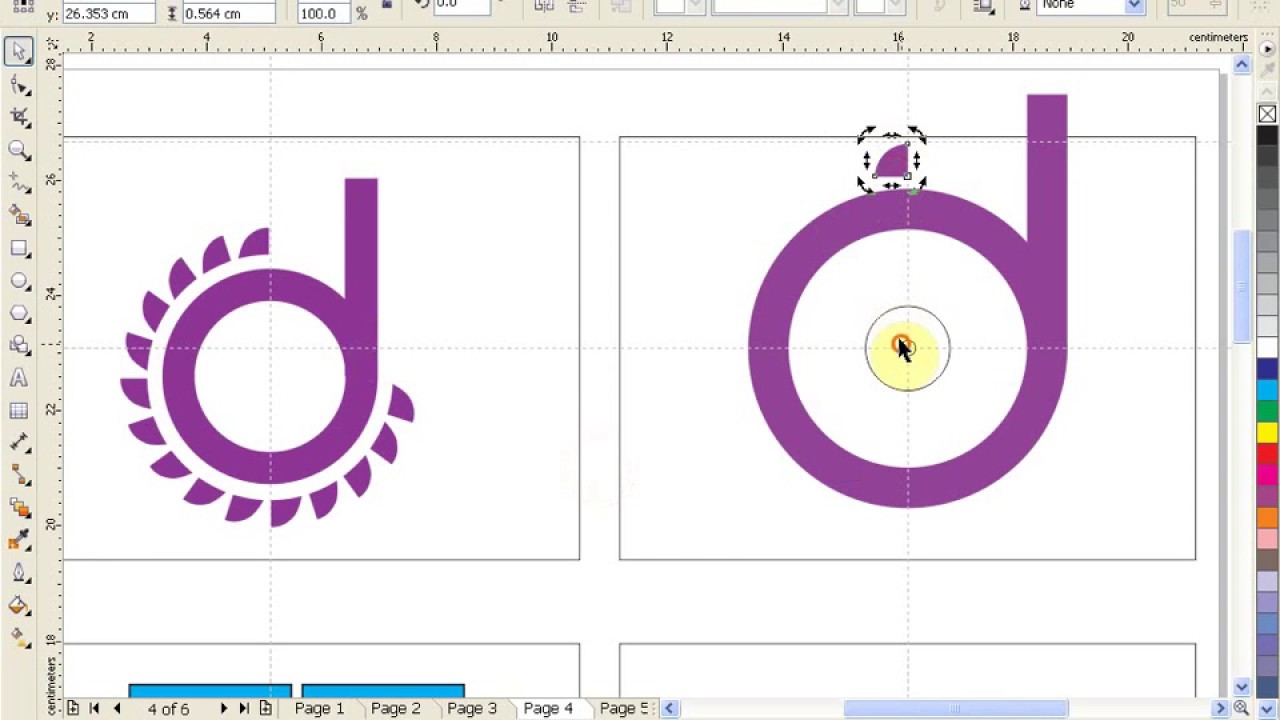

35 bài tập Corel
Corel là một phần mềm đồ họa phổ biến được sử dụng để tạo ra các bản vẽ, đồ họa và chỉnh sửa hình ảnh. Nhưng để tận dụng tối đa tiềm năng của phần mềm, cần phải biết cách sử dụng nó một cách hiệu quả. Đó là lý do tại sao “35 bài tập Corel” là một tài liệu rất hữu ích cho những người mới bắt đầu sử dụng phần mềm đồ họa này.
“35 bài tập Corel” là một tập hợp các bài hướng dẫn chi tiết, dễ hiểu và có hình ảnh minh họa để giải thích cách sử dụng các tính năng của Corel. Tài liệu này được chia thành nhiều phần và mỗi bài hướng dẫn tập trung vào một tính năng cụ thể của Corel.
Các bài học trong “35 bài tập Corel” bao gồm:
1. Sơ đồ dữ liệu cơ bản
2. Tạo mới một tài liệu
3. Công cụ tô màu
4. Công cụ hộp chứa
5. Công cụ đường thẳng
6. Công cụ vùng giới hạn
7. Công cụ vùng kiểu
8. Công cụ đo lường
9. Công cụ hệ thống phối màu
10. Công cụ dòng kẻ
11. Công cụ đồng hồ
12. Công cụ khuôn mặt nạ
13. Công cụ tổ chức mã
14. Công cụ tiêm cấp liệu
15. Công cụ đồ họa băng
16. Công cụ điều khiển hình ảnh
17. Công cụ văn bản
18. Công cụ đường xoắn
19. Công cụ tổ chức mô hình
20. Công cụ khoan
21. Công cụ khuôn chọn lọc
22. Công cụ tìm kiếm và thay thế
23. Công cụ rút từ
24. Công cụ thị giác tổng quan
25. Công cụ tham chiếu
26. Công cụ chèn đề mục
27. Công cụ phân tích
28. Công cụ điều chỉnh toàn bộ
29. Công cụ mô hình khuôn
30. Công cụ đóng băng
31. Công cụ duyệt ảnh
32. Công cụ chìa khóa và chìa khóa trên
33. Công cụ cao dấu và đấm lỗ
34. Công cụ chuyển đổi
35. Công cụ đầu ra
Những bài học này cung cấp cho người sử dụng Corel một cách thực tập để học cách sử dụng các tính năng của phần mềm. Nó cũng cung cấp cho họ những kiến thức cần thiết để tạo ra các bản vẽ, đồ họa và chỉnh sửa hình ảnh chuyên nghiệp.
FAQs về “35 bài tập Corel”
1. Tài liệu “35 bài tập Corel” có miễn phí không?
Tài liệu này cần phải mua. Nó không phải là miễn phí.
2. Tôi có thể tìm thấy tài liệu này ở đâu?
Bạn có thể tìm thấy tài liệu này tại các cửa hàng bán sách trực tuyến hoặc các trang web chuyên về thiết kế đồ họa.
3. “35 bài tập Corel” có thể dùng được với bản Corel nào?
Tài liệu này có thể dùng với bất kỳ bản Corel nào.
4. Tôi có phải có kiến thức trước khi bắt đầu học “35 bài tập Corel”?
Không, bạn không cần có kiến thức trước khi bắt đầu học. Tài liệu này được thiết kế để giúp người sử dụng Corel bắt đầu học từ đầu.
5. Bài học trong “35 bài tập Corel” có bằng tiếng Việt không?
Có, bài học trong tài liệu “35 bài tập Corel” được viết bằng tiếng Việt giúp cho người sử dụng Corel hiểu rõ hơn về nội dung.
6. Tôi có thể sử dụng “35 bài tập Corel” để giảng dạy cho những người khác sử dụng Corel không?
Có thể. Những bài học trong tài liệu này rất dễ hiểu và có thể được sử dụng để giảng dạy cho những người khác sử dụng Corel.
7. Tài liệu này chỉ hướng dẫn về Corel Draw hay có hướng dẫn cho các phần mềm khác của Corel như Corel PhotoPaint không?
Tài liệu này tập trung vào hướng dẫn về Corel Draw, nhưng cũng đề cập tới Corel PhotoPaint trong một số bài học.
Tóm lại
Tài liệu “35 bài tập Corel” là một tài liệu rất hữu ích cho những người mới bắt đầu sử dụng Corel. Tài liệu này tập trung vào các tính năng của Corel và cung cấp cho người sử dụng một dữ liệu thực tập để họ có thể học cách sử dụng phần mềm đồ họa này một cách hiệu quả. Nó cũng cung cấp cho họ những kiến thức cần thiết để tạo ra các bản vẽ, đồ họa và chỉnh sửa hình ảnh chuyên nghiệp.
Bài tập thực hành coreldraw
CorelDRAW là một phần mềm thiết kế đồ họa đa chức năng cho phép bạn tạo ra các thiết kế chuyên nghiệp trong các lĩnh vực như quảng cáo, thiết kế đồ họa và in ấn. Nếu bạn là một người mới sử dụng CorelDRAW và đang tìm kiếm các bài tập thực hành, bài viết này sẽ giúp bạn tìm hiểu thêm về phần mềm này cũng như cung cấp cho bạn những bài tập thực hành CorelDRAW có thể giúp bạn trở thành một người thiết kế chuyên nghiệp.
I. Tìm hiểu về CorelDRAW
1. Lịch sử ra đời của CorelDRAW
CorelDRAW được phát triển bởi hãng Corel Corporation từ những năm 1980 và được giới thiệu chính thức vào năm 1989. CorelDRAW ban đầu được phát triển cho hệ điều hành Windows 1.x, 2.x và MAC OS, nhưng hiện tại CorelDRAW chỉ hỗ trợ cho hệ điều hành Windows.
Sau hơn 31 năm phát triển, CorelDRAW tiếp tục phát triển và đang được sử dụng rộng rãi trên khắp thế giới bởi các nhà thiết kế chuyên nghiệp.
2. Các tính năng của CorelDRAW
CorelDRAW là một phần mềm thiết kế đồ họa đa chức năng với nhiều tính năng đáng chú ý như:
– Các công cụ vẽ tuyệt vời : CorelDRAW cung cấp cho bạn các công cụ vẽ tuyệt vời để thiết kế các hình ảnh và đồ họa của bạn. Bạn có thể tạo ra các thiết kế với nhiều màu sắc và hiệu ứng động.
– Các công cụ thiết kế hình ảnh : CorelDRAW cung cấp cho bạn các công cụ thiết kế hình ảnh như màu nước sơn, lớp màu và các hiệu ứng 3D để giúp bạn tạo ra các hình ảnh chuyên nghiệp và độc đáo.
– Các công cụ đã được cải tiến : CorelDRAW cung cấp các công cụ đã được cải tiến để giúp bạn thực hiện các tác vụ nhanh hơn và dễ dàng hơn trong quá trình thiết kế.
– Các công cụ vẽ đường cong : CorelDRAW cung cấp các công cụ vẽ đường cong để giúp bạn tạo ra các thiết kế khác nhau với đường cong đa dạng.
– Các công cụ thích ứng : CorelDRAW cung cấp các công cụ thích ứng để giúp bạn tạo ra các thiết kế đa dạng và linh hoạt.
– Các công cụ chia sẻ : CorelDRAW cho phép bạn lưu các thiết kế của mình dưới dạng các tệp định dạng khác nhau với các phần mềm thiết kế khác như Adobe Photoshop và AI.
II. Bài tập thực hành CorelDRAW
1. Bài tập tạo logo:
Bộ nhớ tới tên của một công ty thích hợp là một phức tạp. Nó cần phải được lưu trữ trong ký ức của hàng triệu người và truyền tải ý nghĩa của công ty. Logo có thể giúp đạt được điều này, đồng thời còn mang lại cảm giác kết nối với khách hàng. Bạn hãy tạo một logo của công ty và sử dụng các công cụ vẽ đường cong, công cụ vẽ hình ảnh, công cụ màu sắc và các công cụ chia sẻ để tạo ra một công trình đẹp và chuyên nghiệp.
2. Bài tập tạo Poster:
Các poster là các thiết kế đồ họa được sử dụng để xây dựng các chiến dịch quảng cáo hoặc sự kiện. Poster giúp quảng bá thông điệp của bạn với khách hàng mục tiêu và nó cũng hỗ trợ trong việc tăng doanh số bán hàng. Bạn hãy tạo một poster với sự tham gia của các công cụ thiết kế hình ảnh, công cụ màu sắc, lớp màu và các công cụ vẽ đường cong để tạo ra một thiết kế đẹp và chuyên nghiệp.
3. Bài tập thiết kế thiệp mời:
Thiệp mời là một loại hình thiết kế đồ họa thường được sử dụng trong các sự kiện như đám cưới, sinh nhật và hội nghị. Thiết kế thiệp mời chuyên nghiệp và sáng tạo có thể giúp bạn tạo ra một kết nối chặt chẽ với khách hàng mục tiêu của bạn. Bạn hãy tạo một thiết kế thiệp mời với sự tham gia của các công cụ thiết kế hình ảnh, công cụ màu sắc, lớp màu và các công cụ vẽ đường cong để tạo ra một thiết kế đẹp và chuyên nghiệp.
FAQs:
1. CorelDRAW có phải là một phần mềm đồ họa miễn phí không?
CorelDRAW không phải là một phần mềm đồ họa miễn phí. Nó là một phần mềm đắt tiền và bạn phải mua các giấy phép để sử dụng.
2. Tôi cần phải có kỹ năng lập trình để sử dụng CorelDRAW không?
Không, bạn không cần kỹ năng lập trình để sử dụng CorelDRAW. Điều quan trọng là hiểu cách sử dụng các công cụ CorelDRAW.
3. CorelDRAW có khó sử dụng không?
CorelDRAW là một phần mềm đồ họa đa chức năng và nó có thể có sự khó khăn khi sử dụng cho người mới bắt đầu. Tuy nhiên, có rất nhiều tài liệu giúp người dùng hiểu và sử dụng CorelDRAW một cách dễ dàng.
4. CorelDRAW hỗ trợ các định dạng tệp khác nhau như Photoshop hoặc AI không?
Có, CorelDRAW hỗ trợ nhiều định dạng tệp khác nhau, bao gồm định dạng tệp Photoshop và AI.
5. Tôi có thể sử dụng CorelDRAW để thiết kế đồ họa cho in ấn không?
Vâng, CorelDRAW được sử dụng rộng rãi trong in ấn và giúp người dùng thiết kế các bản in định dạng khác nhau với độ phân giải cao.
Như vậy, có thể thấy rằng CorelDRAW là một phần mềm thiết kế đồ họa đa chức năng và mang đến nhiều tính năng tuyệt vời cho người dùng. Nếu bạn là một người mới bắt đầu sử dụng CorelDRAW, hãy bắt đầu bằng các bài tập thực hành trên và tìm hiểu thêm về phần mềm này để trở thành một người thiết kế chuyên nghiệp.
Tham khảo thêm thông tin về chủ đề bài tập coreldraw cơ bản tại đây.
- Bài Tập Tự Học CorelDraw Từ Cơ Bản Tới Chuyên Sâu
- Bài tập làm thêm khóa học CorelDraw
- Tổng hợp bài tập Corel Draw – Giáo trình Corel – Thư Viện CNTT
- Hướng dẫn bài tập CorelDRAW – Thiết kế và giải pháp Đồ họa
- Bài tập Coreldraw cơ bản – ViecLamVui
- Bài tập thực hành nâng cao kỹ năng Corel – Vẽ logo – S.Design
- Hướng dẫn bài tập CorelDRAW – MegaCode
Đọc thêm nhiều bài viết liên quan tại đây: 191 bài viết mới nhất
Vậy là bạn đã xem xong bài viết chủ đề bài tập coreldraw cơ bản. Nếu có câu hỏi gì vui lòng liên hệ với chúng tôi để được giải đáp nhé. Chân thành cảm ơn.
Nguồn bài viết: Top 44 bài tập coreldraw cơ bản
